So verwenden Sie ein externes Laufwerk mit einem Chromebook

Chromebooks sind Cloud-basierte Maschinen und wenig Speicherplatz. Sie können jedoch externe Laufwerke mit ihnen verwenden und es ist so einfach wie Windows oder macOS.
Chromebooks sind Cloud-basierte Computerwenig lokaler Speicher. Dies hält den Preis niedrig, aber Sie haben möglicherweise viele Daten und benötigen mehr Speicherplatz. Google Drive ist eine effektive Methode zum Speichern Ihrer Dateien in der Cloud, damit sie immer verfügbar sind - und Sie können immer mehr Speicherplatz kaufen.
Aber manchmal müssen Sie möglicherweise Dateien übertragen vonBewegen eines Flash-Laufwerks oder Speichern einer Reihe von Filmen auf einem externen Laufwerk, wenn Sie keine Internetverbindung haben. Oder Sie haben möglicherweise vertrauliche Dateien, die Sie nicht online speichern möchten. Unabhängig davon, ob es sich um ein Flash-Laufwerk oder eine große externe Festplatte handelt, finden Sie hier Informationen zur Verwendung mit Ihrem Chromebook.
Verwenden eines externen Laufwerks mit einem Chromebook
Wenn Sie Ihr externes Laufwerk anschließen (hier bin ichBei Verwendung eines Flash-Laufwerks sollte in der unteren rechten Ecke des Bildschirms eine Benachrichtigung angezeigt werden. Klicken Sie darauf, um die App "Dateien" zu öffnen und den Inhalt auf dem Laufwerk anzuzeigen.
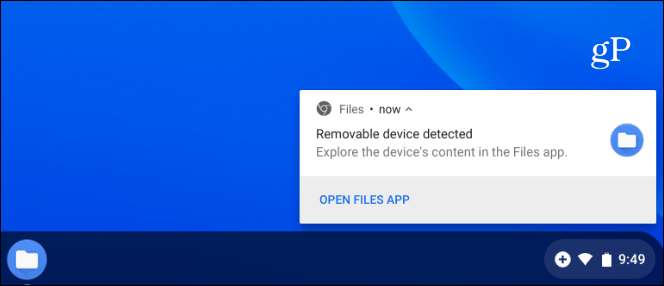
Wenn Sie die Benachrichtigung verpassen oder die Dateien auf Ihrem externen Laufwerk anzeigen möchten, können Sie auf die Schaltfläche "Start" klicken und die App "Dateien" öffnen.
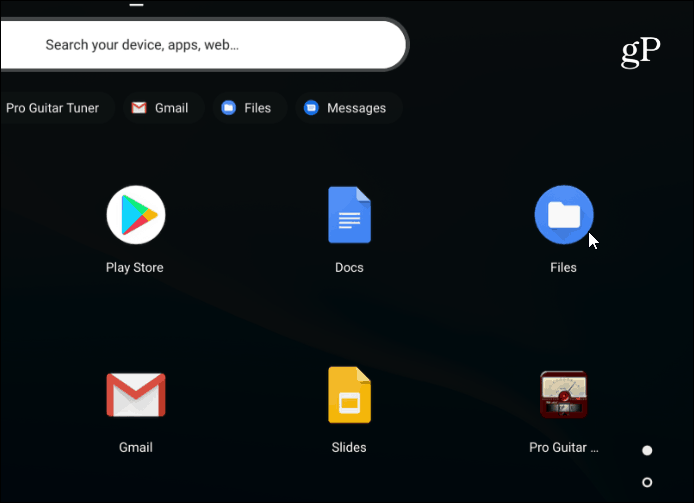
Wählen Sie Ihr Laufwerk und wie Sie mit anderen könnenDateiverwaltungssysteme wie File Explorer unter Windows oder Finder unter macOS. Sie haben alle Möglichkeiten, die Sie kennen, z. B. das Ändern der Dateiansicht, das Umbenennen oder Löschen von Dateien, das Sortieren nach Typ, Name oder Änderungsdatum.
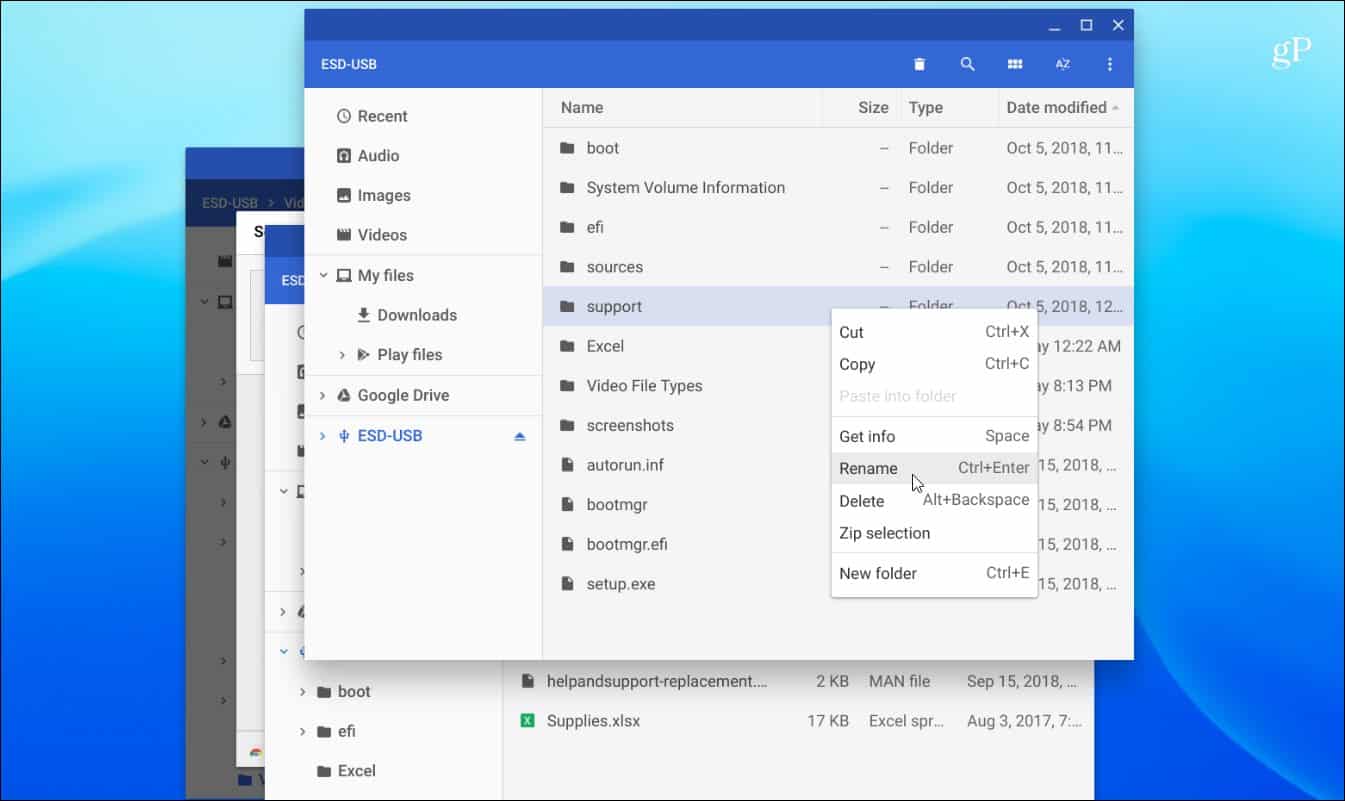
Wenn Sie nach einer Datei suchen müssen, klicken Sie oben auf das Lupensymbol und geben Sie Ihre Abfrage ein.
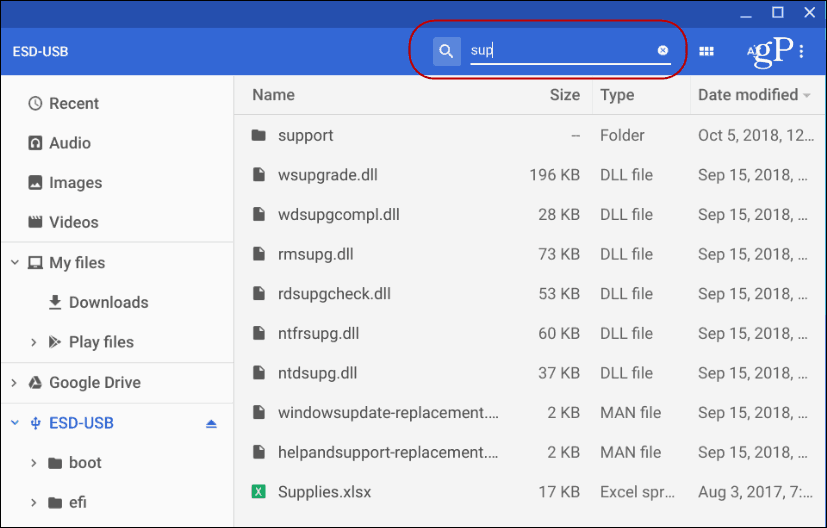
Der Vorgang des Verschiebens von Dateien in und aus demLaufwerk oder in andere Ordner ist auch das gleiche wie bei anderen Computersystemen. Sie können Elemente ziehen und ablegen oder kopieren und einfügen. Tastaturkürzel sind im Wesentlichen die gleichen wie unter Windows. Schlagen Strg + A um alle auszuwählen, Strg + C zu kopieren und Strg + V um sie einzufügen. Natürlich gibt es auch die Möglichkeit, anstelle von "Kopieren" zu "Ausschneiden", wenn Sie eine Datei verschieben und nicht kopieren.
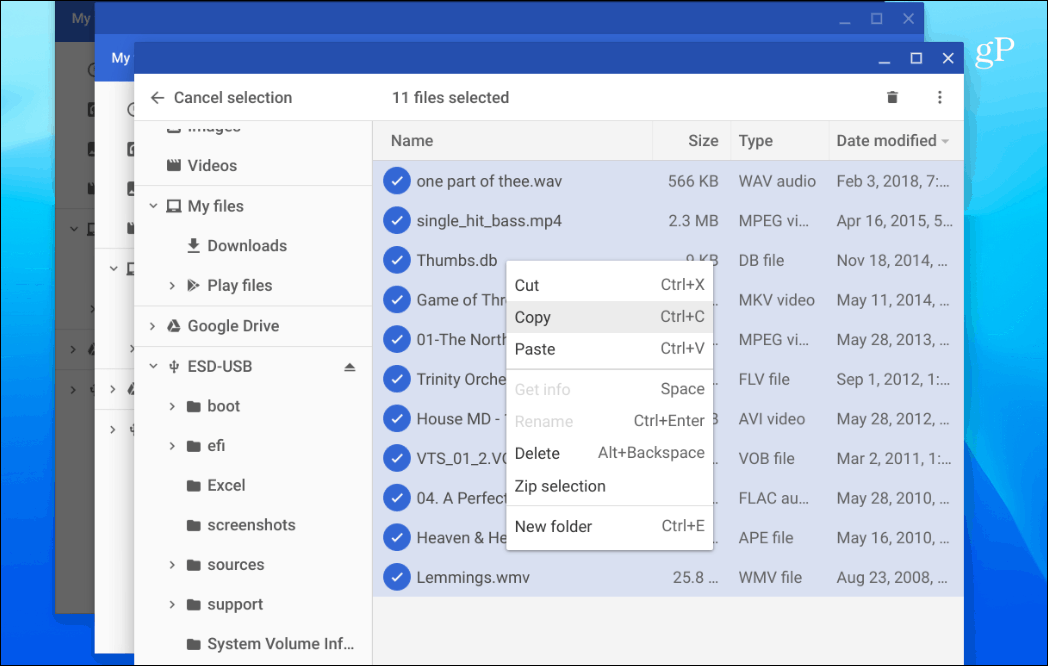
Eine weitere wichtige Sache bei der Verwendung eines externenWenn Sie ein Laufwerk auf Ihrem Chromebook verwenden, müssen Sie es auswerfen. Unter Windows wird nur das Laufwerk entfernt, Chrome OS ist jedoch wählerischer. Wenn Sie nur ein Laufwerk entfernen, wird eine Benachrichtigung wie die folgende angezeigt.
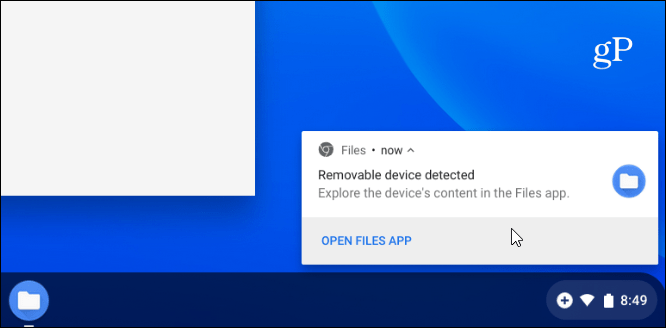
Um ein Laufwerk ordnungsgemäß auszuwerfen, klicken Sie auf die kleine Schaltfläche „Auswerfen“ rechts neben dem Laufwerk (oder tippen Sie auf einen Touchscreen).
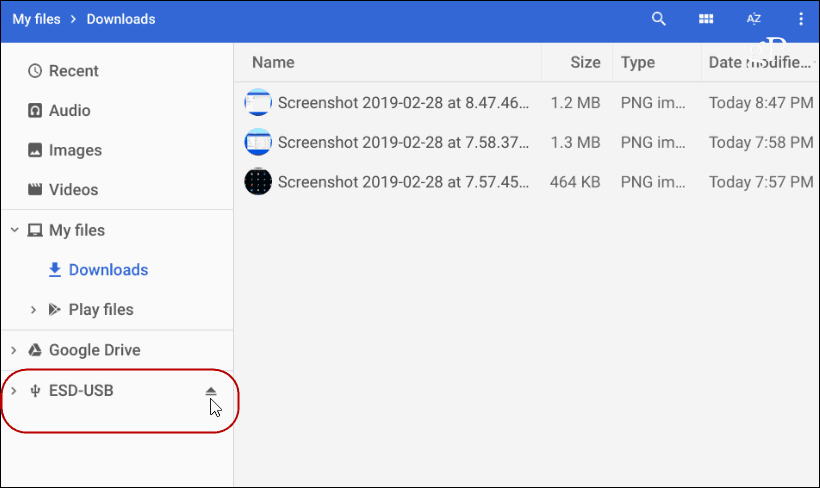
Ihr Chromebook funktioniert mit den gängigstenDateitypen wie Office-Dateien, Videodateien wie AVI und MP3 sowie Bilddateien wie JPG, GIF und PNG. Informationen zu allen unterstützten Dateien finden Sie auf dieser Chromebook-Support-Seite.
Wenn Sie jedoch eine Datei haben, die Ihr Chromebook enthältkann nicht geöffnet werden, es gibt wahrscheinlich eine App dafür. In diesem Fall fragt Chrome OS, welche App Sie verwenden möchten, und macht sogar Vorschläge. In der folgenden Aufnahme muss ich beispielsweise eine VOB-Videodatei öffnen, die VLC vorschlägt. Da VLC noch nicht installiert ist, kann ich es über einen Link aus dem Web Store installieren. Wenn Ihnen der App-Vorschlag nicht gefällt, klicken Sie unten im Fenster auf den Link "Mehr anzeigen".
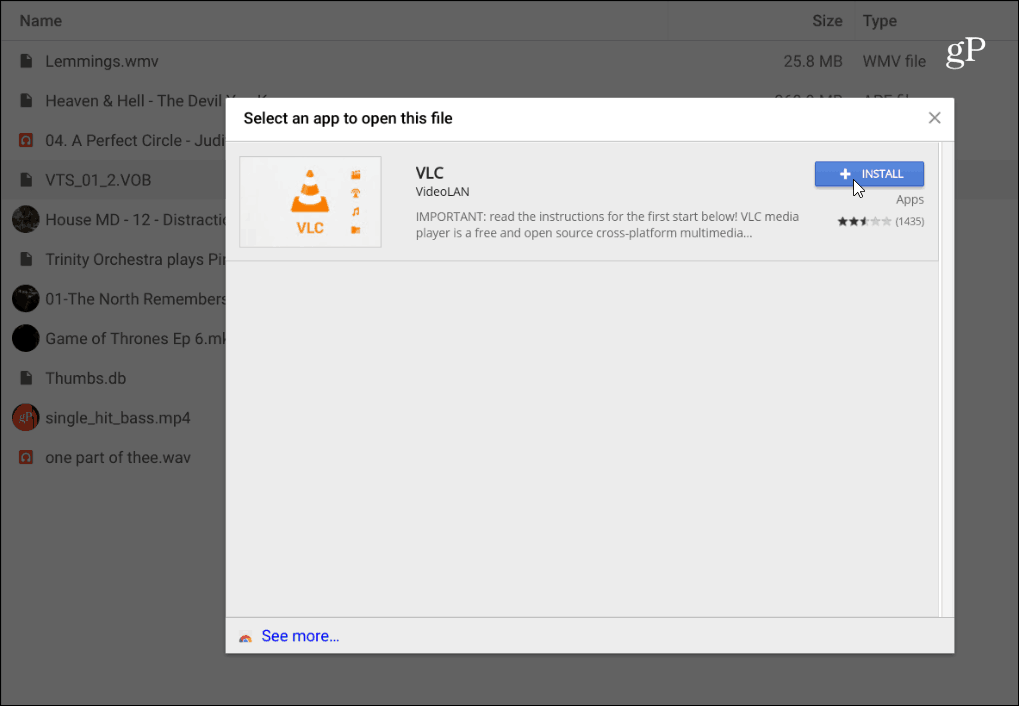
Die Verwendung eines externen Laufwerks in einem Chromebook ist unkompliziert. Wenn Sie eines mit einem PC oder Mac verwendet haben, haben Sie keine Probleme damit, es zu verwenden und Dinge zu erledigen.










Hinterlasse einen Kommentar